Flash MIUI in versione fastboot via SP Flash Tool
iNÚ io nÚ Androidiani ci assumiamo la responsabilitÓ di eventuali danni al dispositivo
!╚ consigliabile effettuare un backup dei dati e assicurarsi che il telefono sia abbastanza carico (direi >50%)
Prerequisiti:
- Leggere prima tutto
- ROM MIUI in versione fastboot: LINK (scaricare quella per il proprio dispositivo)
- SP Flash Tool: LINK
- Mediatek USB VCOM drivers
- Verifica firma driver disabilitata (ci sono tantissime guide in rete)
- Driver ADB installati (consiglio questo semplice e veloce metodo di installazione: LINK)
- Opzioni sviluppatore abilitate (Impostazioni --> Info telefono --> 5 tap su Versione MIUI
- Debug USB attivato (Impostazioni --> Impostazioni aggiuntive --> Opzioni sviluppatore)
Installazione SP Flash Tool & Driver:
- Estrarre tutti i file scaricati (ROM, Drivers e SP Flash Tool) utilizzando 7zip
- Installare i driver estraendo il file "Driver_Auto_Installer_v1.1236.00.zip" e clickando su "Install.bat": partirÓ l'installazione dei driver, per i quali darete il consenso
Flash della ROM:
- Andare nella cartella "SP_Flash_Tool_exe_Windows_v5.1620.00", fare click col tasto destro su "flash_tool.exe" e selezionare "Esegui come amministratore"
- In SP Flash Tool fare click su "Download Agent" e selezionare "MTK_AllInOne.bin" dalla cartella di SP Flash Tool e selezionare "Apri"
- Clickare sul pulsante "Scatter loading" e selezionare "MT6797_Android_scatter" dalla cartella precedentemente estratta della ROM (per esempio "omega_images_6.8.11_20160805.0000.29_6.0_cn") e selezionare "Apri"
- Spegnere il telefono
- Collegare il cavo USB al PC e non al telefono
- Fare click sul pulsante "Download"
- Tenere premuto il pulsante Vol- e subito collegare il cavo al telefono
- Si vedrÓ la barra di progresso diventare prima rossa, poi viola e poi gialla finchÚ il processo non Ŕ completato
- Rilasciare il tasto Vol-
- NOTA: se non funziona il tasto Vol-, utilizzare i tasti Vol- e Power insieme
- Alla fine del processo il telefono dovrebbe riavviarsi, se cosý non fosse, scollegare e tenere premuto il tasto Power
fonte
Visualizzazione dei risultati da 1 a 10 su 11
-
03-02-17 13:07 #1Moderatore SENIOR

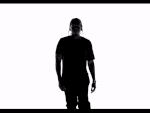
- Registrato dal
- Jan 2012
- Messaggi
- 6,385
- Smartphone
- Xiaomi Mi 9T
- Ringraziamenti
- 640
- Ringraziato 3,056 volte in 2,161 Posts

[GUIDA] Flash ROM ufficiali via SP Flash Tool anche con bootloader bloccato [omega]
►---►---►---►---► REGOLAMENTO --- FAQ FORUM --- CONSIGLI PER NUOVI UTENTI --- BBCODES ◄---◄---◄---◄---◄
❗ Chiarimenti versioni ROM MIUI + Link + FAQ + Fondamentali ❗
Arrow OS - Android 11Un grazie Ŕ sempre gradito
-
Annunci Google
-
02-03-17 11:24 #2Androidiano

- Registrato dal
- Jan 2014
- Messaggi
- 75
- Ringraziamenti
- 12
- Ringraziato 0 volte in 0 Posts

grazie per la guida! per flashare il mio alcatel Pixi 4 (5) 5045X mettendo la rom ufficiale "no brand" devo selezionare dal men¨ a tendina sotto, la scelta dei files, download only, firmware upgrade o format all + download? grazie in anticipo
-
02-03-17 12:54 #3Moderatore SENIOR

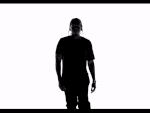
- Registrato dal
- Jan 2012
- Messaggi
- 6,385
- Smartphone
- Xiaomi Mi 9T
- Ringraziamenti
- 640
- Ringraziato 3,056 volte in 2,161 Posts
 ►---►---►---►---► REGOLAMENTO --- FAQ FORUM --- CONSIGLI PER NUOVI UTENTI --- BBCODES ◄---◄---◄---◄---◄
►---►---►---►---► REGOLAMENTO --- FAQ FORUM --- CONSIGLI PER NUOVI UTENTI --- BBCODES ◄---◄---◄---◄---◄
❗ Chiarimenti versioni ROM MIUI + Link + FAQ + Fondamentali ❗
Arrow OS - Android 11Un grazie Ŕ sempre gradito
-
Il seguente Utente ha ringraziato Fortinho per il post:
tittus (02-03-17)
-
02-03-17 13:07 #4Androidiano

- Registrato dal
- Jan 2014
- Messaggi
- 75
- Ringraziamenti
- 12
- Ringraziato 0 volte in 0 Posts

scusa per l'OT!
-
09-04-17 22:07 #5Baby Droid

- Registrato dal
- Apr 2017
- Messaggi
- 1
- Ringraziamenti
- 0
- Ringraziato 0 volte in 0 Posts

Ciao, ho estratto la rom, il file MT6797_Android_scatter non c'Ŕ, puoi aiutarmi?
-
20-04-17 19:19 #6Moderatore SENIOR

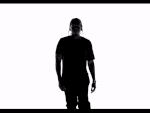
- Registrato dal
- Jan 2012
- Messaggi
- 6,385
- Smartphone
- Xiaomi Mi 9T
- Ringraziamenti
- 640
- Ringraziato 3,056 volte in 2,161 Posts
 ►---►---►---►---► REGOLAMENTO --- FAQ FORUM --- CONSIGLI PER NUOVI UTENTI --- BBCODES ◄---◄---◄---◄---◄
►---►---►---►---► REGOLAMENTO --- FAQ FORUM --- CONSIGLI PER NUOVI UTENTI --- BBCODES ◄---◄---◄---◄---◄
❗ Chiarimenti versioni ROM MIUI + Link + FAQ + Fondamentali ❗
Arrow OS - Android 11Un grazie Ŕ sempre gradito
-
08-05-17 08:11 #7Androidiano

- Registrato dal
- Nov 2015
- Messaggi
- 106
- Ringraziamenti
- 24
- Ringraziato 22 volte in 20 Posts

Ciao a tutti, ho acquistato il Redmi Pro (mio primo Xiaomi) da Ali, essendo arrivato con la solita ROM farlocca ho seguito questa guida per installare la ROM ufficiale, in vista della successiva installazione della ROM in italiano.
La cosa ha richiesto un po' di tempo e una buona dose di pazienza, in quanto durante la procedura ho ricevuto diversi messaggi di errore con conseguenti millemila ricerche in google (premetto che non sono esperto di modding).
Per risparmiare il calvario a eventuali futuri utlizzatori della guida, riporto brevemente i punti critici in cui mi sono trovato e come ne sono uscito.
Verifica firma driver disabilitata. Effettivamente ci sono tante guide in rete, anche in italiano, ma seguendo una di queste (per Windows 10) ricevo il messaggio per cui dovevo disabilitare "secure boot policy on Windows 10". Rapida ricerca, e trovati subito un paio di video su youtube (cercate "how to disable secure boot policy on Windows 10") che spiegano passo passo come fare. Un po' laborioso ma niente di trascendentale.
A parte il fatto che ho dovuto informarmi anche su come aprire i files con estensione tgz, con cui si scaricano le ROM in versione fastboot, le cose procedono lisce fino alla fine, al momento di flashare la ROM (punto 8 della guida), provo diverse volte ma il processo non va a mai a termine, ricevo sempre l'errore "brom error status sec img too large". Ricerca in rete, uno dice di aver risolto togliendo il segno di spunta da "cust" nel flashtool, altri di scegliere dal menu a tendina non "download only" ma "firmware upgrade", un altro ancora di togliere il segno di spunta da un'altra voce che ora non ricordo.
Nel mio caso funziona togliere il segno di spunta dalla voce "cust", finalmente il processo va a termine. Tutto contento riavvio il telefono e aspetto. Apetto tanto, in quanto il telefono resta piantato sul logo MI in fase di boot. A quel punto ne ho le balle piene e vado a dormire. La mattina dopo, trovo finalmente la soluzione seguendo questa procedura: UnBrick Flash Redmi Note 4 Locked Bootloader - Redmi Note 4 - Xiaomi MIUI Official Forum. In particolare bisogna sostituire nella ROM da flashare il file cust.img. Con questa sostituzione finalmente il flash della ROM funziona ed il telefono si avvia.
Sembra tutto a posto, invece nuova sorpresa, al momento delle impostazioni iniziali il telefono non si schioda da questo messaggio: "Getting Device Security Info". Da quello che ho capito con la nuova ROM vengono persi l'IMEI per le due sim, e bisogna reimpostarli. Ennesima ricerca, e soluzione seguendo questa guida, molto chiara e dettagliata: Fix Invalid IMEI and NVRAM Warning Err=0x10 -> Redmi Pro - Redmi Pro - Xiaomi MIUI Official Forum, bisogna seguire la procedura descritta nel paragrafo "flash IMEI and MEID".
Alla fine Ŕ andata. Certo che se per ogni Xiaomi bisogna fare tutto questo lavoro ci penser˛ un po' prima di riprenderlo in futuro.
Anche se il Redmi Pro per quanto ne so, non Ú supportato quanto altri modelli, oltre al fatto di avere il processore Mediatek.
Aggiungo anche che quando sono passato mediante recovery alla ROM di MIUI.it, il zip non veniva visto nella memoria interna del telefono, ma solo mettendolo in una microSD.
Spero questi suggerimenti possano servire, saluti. Ultima modifica di Nimic; 10-05-17 alle 17:28
Ultima modifica di Nimic; 10-05-17 alle 17:28
-
Il seguente Utente ha ringraziato Nimic per il post:
orat (10-01-18)
-
10-01-18 08:40 #8Androidiano

- Registrato dal
- Feb 2013
- Messaggi
- 112
- Smartphone
- Zopo C2-Huawei p6-HTC onex+
- Ringraziamenti
- 34
- Ringraziato 7 volte in 6 Posts
-
10-01-18 09:33 #9Androidiani Power User

- Registrato dal
- Sep 2014
- Messaggi
- 14,283
- Ringraziamenti
- 2,425
- Ringraziato 5,286 volte in 4,372 Posts
-
Il seguente Utente ha ringraziato complicazio per il post:
orat (10-01-18)
-
10-01-18 09:34 #10Androidiano

- Registrato dal
- Feb 2013
- Messaggi
- 112
- Smartphone
- Zopo C2-Huawei p6-HTC onex+
- Ringraziamenti
- 34
- Ringraziato 7 volte in 6 Posts

ok grazie.

 LinkBack URL
LinkBack URL About LinkBacks
About LinkBacks

 Rispondi quotando
Rispondi quotando
 Ultima modifica di Nimic; 10-05-17 alle
Ultima modifica di Nimic; 10-05-17 alle 